Hướng bẫn các bước tạo lập một nhóm/ group trên Facebook ❤️ Giúp người dùng có thể trao đổi, kết nối với nhau dễ dàng hơn. ✅
Sơ Lược Về Nhóm Facebook
Bất cứ ai sở hữu tài khoản Facebook đều có thể tạo lập và quản lý nhóm Facebook. Bạn có thể tham gia đến 6000 nhóm khác nhau mà không gặp vấn đề gì cả.
👉 Chia sẽ bạn cách hay cho fb mà rất nhiều bạn đọc của SCR.VN bị sự cố cần hỗ trợ mới nhất:
🆘 Cách Lấy Lại Facebook {Khi bị hack, quên mật khẩu, mất sim điện thoại}
Nhóm Facebook Là Gì
Facebook group (nhóm trên Facebook) là nơi để trao đổi theo nhóm. Đây cũng là là nơi để mọi người chia sẻ thông tin, sở thích hoặc thể hiện ý kiến cá nhân.
Tạo Group (Nhóm) là một trong những tính năng rất thú vị và hữu ích của Facebook. Bởi vì thông qua Group chúng ta có thể tập hợp được một số lượng người dùng có chung sở thích, đam mê và có chung một mối quan tâm về một vấn đề nào đó, để cùng chia sẻ và trao đổi với nhau, từ đó tìm những lời khuyên, những giải pháp tốt nhất.
Trước đây, khi mà MXH kém phát triển thì thường có các diễn đàn hay blog đảm nhiệm vai trò này. Và đương nhiên việc kết nối mọi người với nhau là tương đối khó khăn.
Nhưng hiện nay thì khác, bạn có thể dễ dàng tạo ra các nhóm Facebook. Với vô vàn tính năng hữu ích trong việc học hỏi, chia sẻ… nhóm Facebook đã dần thay thế cho các diễn đàn, blog ngày nào.

Một Số Sự thật Về Group Facebook
- Bất kỳ người dùng Facebook nào cũng có thể tạo lập nhóm facebook.
- Trong nhóm riêng tư: chỉ có người tạo nhóm (admin) và những người được admin này chọn làm quản trị viên mới có thể mời ai đó vào nhóm.
- Nhóm chỉ có thể bị xóa khi bạn xóa tất cả các thành viên (bao gồm cả admin).
- Facebook không gửi thông báo cho những thành viên khác nếu bạn rời nhóm.
🔻 Tham Khảo Thủ Thuật Hot Nhất 🔻
MỚI NHẤT: Cách Lấy Lại 100% : Tài Khoản Bị Vô Hiệu Hoá
Hướng dẫn tạo nhóm Facebook trên máy tính
Chỉ cần làm theo các hướng dẫn đơn giản dưới đây, bạn có thể dễ dàng tạo ra một nhóm Facebook mới rồi.
Bước 1: Bạn đăng nhập tài khoản Facebook trên trình duyệt máy tính của mình. Ở danh mục Khám phá phía bên trái, bạn nhấn chọn Nhóm.
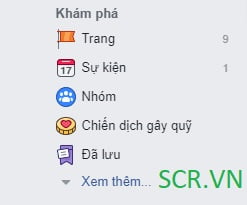
Bước 2: Ở giao diện Nhóm, bạn nhấn vào Tạo nhóm.
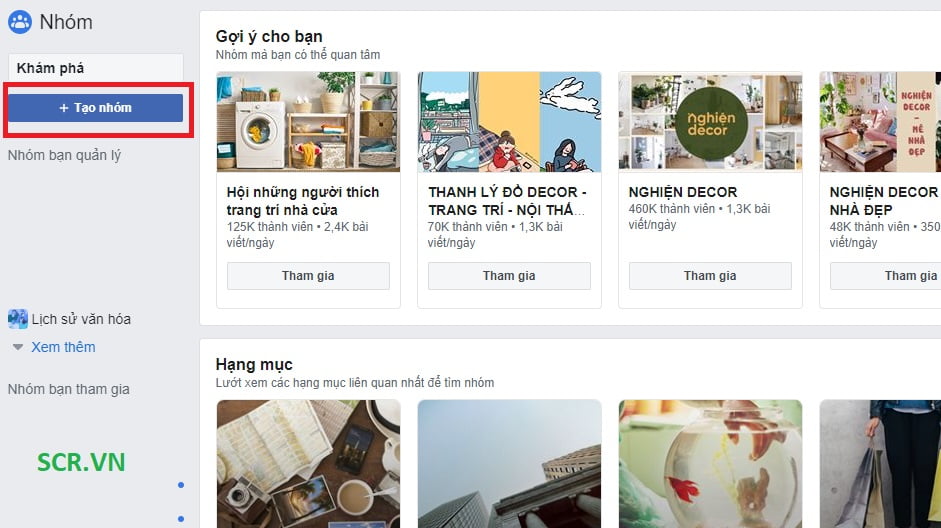
Bước 3: Bạn bắt đầu thiết lập những thông tin cơ bản cho nhóm
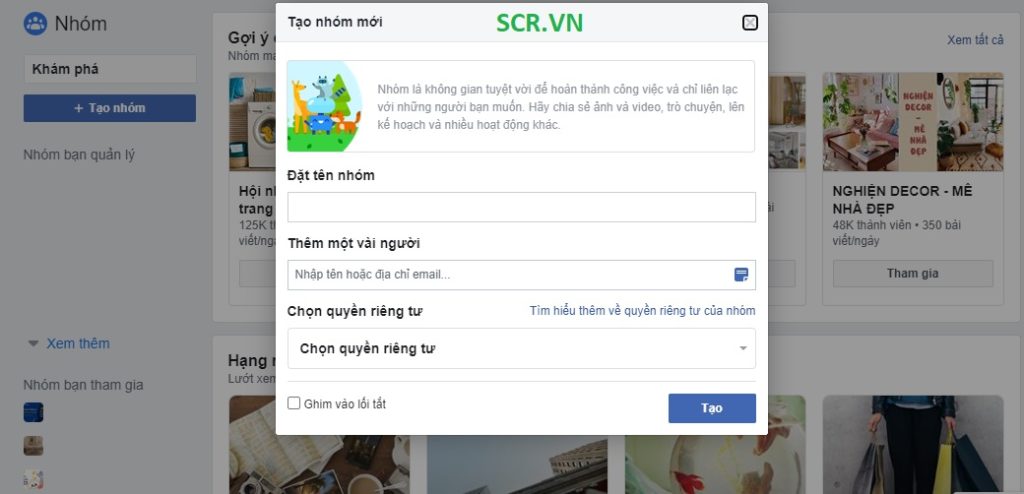
1. Đặt Tên cho nhóm mà bạn muốn tạo.
2. Thêm một vài người bạn vào nhóm
3. Chọn Quyền Riêng Tư cho Nhóm, có 2 lựa chọn cho bạn đó là:
- Riêng Tư: Chỉ có thành viên mới nhìn mọi người trong Nhóm và những gì họ đăng.
- Công Khai: Bất kỳ ai cũng có thể nhìn thấy mọi người trong Nhóm và những gì mà họ đã đăng.
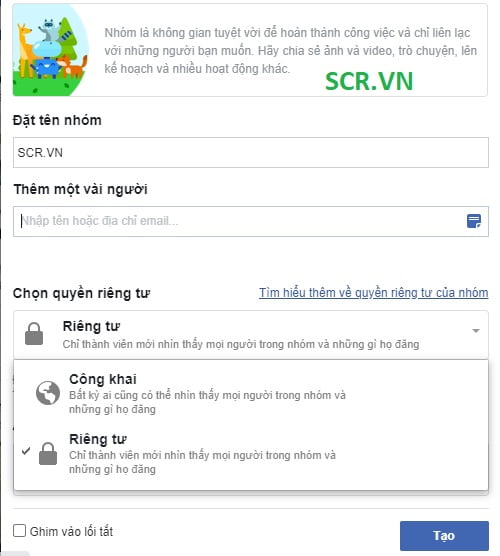
4. Ẩn Nhóm: Tại đây chúng ta cũng có 2 lựa chọn đó là:
- Hiển Thị: Ai cũng có thể tìm thấy Nhóm
- Ẩn: Chỉ có thành viên mới có thể tìm thấy Nhóm này.
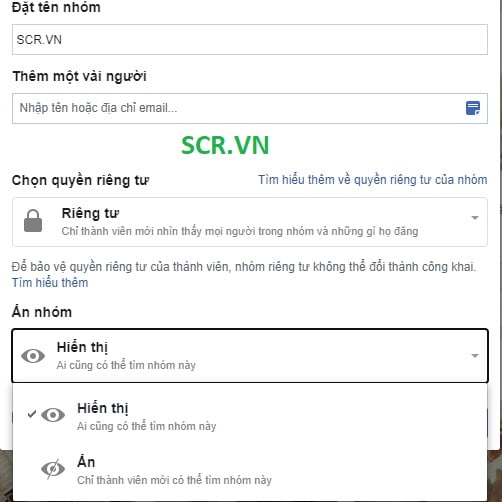
Sau đó nhấn vào nút Tạo để tạo nhóm.
Bước 4: Bạn đã tạo Nhóm trên Facebook thành công rồi đó, bây giờ là việc sử dụng và bổ sung thêm các thông tin nếu muốn.
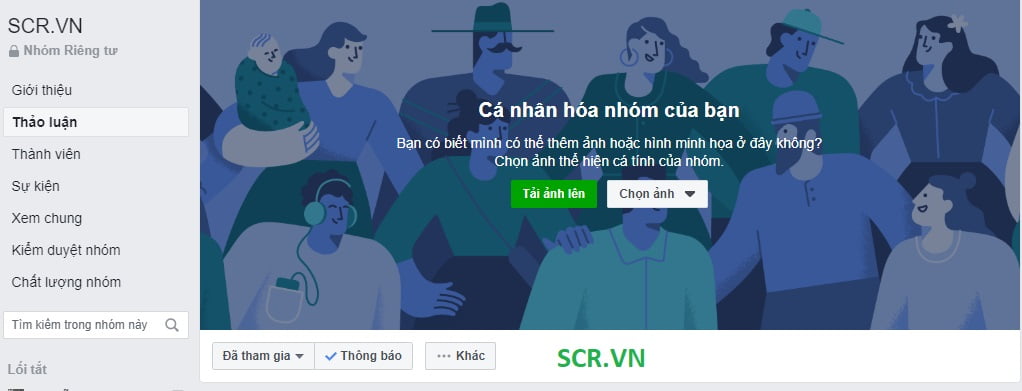
Bước 5: Trong trường hợp bạn muốn chỉnh sửa cài đặt, nhấn vào Khác và chọn Chỉnh sửa cài đặt nhóm.
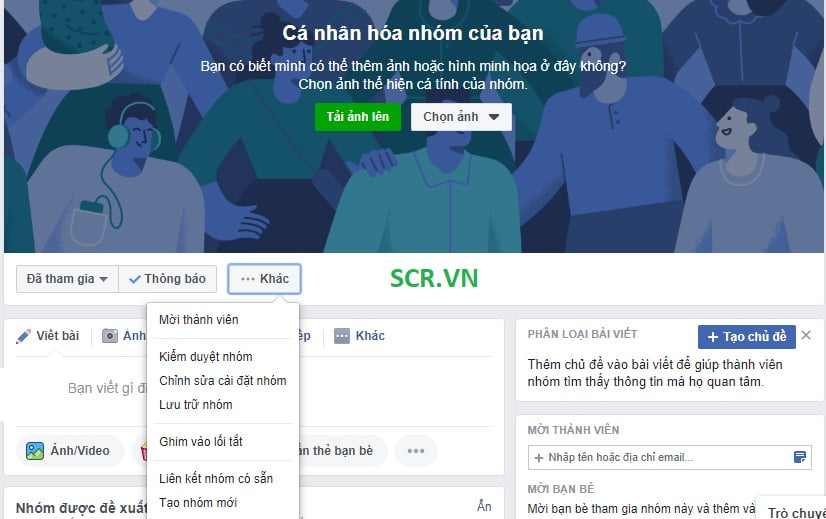
Facebook sẽ đưa bạn tới trang tùy chỉnh, tại đây sẽ có nhiều lựa chọn để thay đổi. Khi bạn đã hoàn tất hãy nhấn Lưu (Save) để lưu toàn bộ cài đặt.
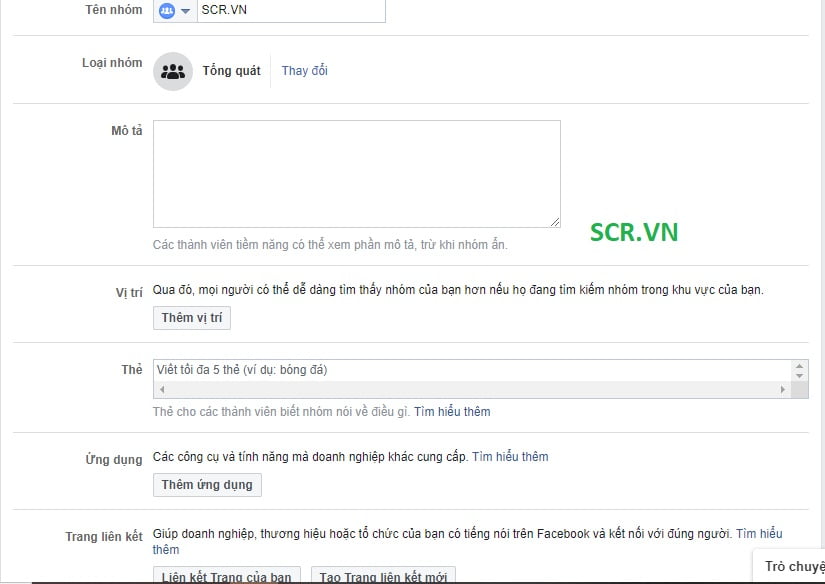
👉👉👉 Xem Thêm Mẹo Hữu Ích
CÁCH VÀO LẠI FACEBOOK 🆔 QUÊN MẬT KHẨU FACEBOOK
Cách Lập Nhóm Facebook Trên Điện Thoại
Phần trên mình đã giới thiệu cho mọi người cách lập nhóm Facebook bằng máy tính, vậy đối với điện thoại thì sao?
Phần mềm Facebook chỉ xuất hiện với một giao diện cho dù bạn dùng IOS hay là Android, vì thế, các bạn không cần phải lo lắng đến vấn đề mỗi điện thoại phải cài đặt khác nhau nhé. Và những bước để tạo lập một nhóm trên Facebook cũng hết sức đơn giản.
Bước 1: Bạn nhấn vào phần 3 đường gạch ngang ngay bên góc phải màn hình, sau đó bạn chọn phần Nhóm.
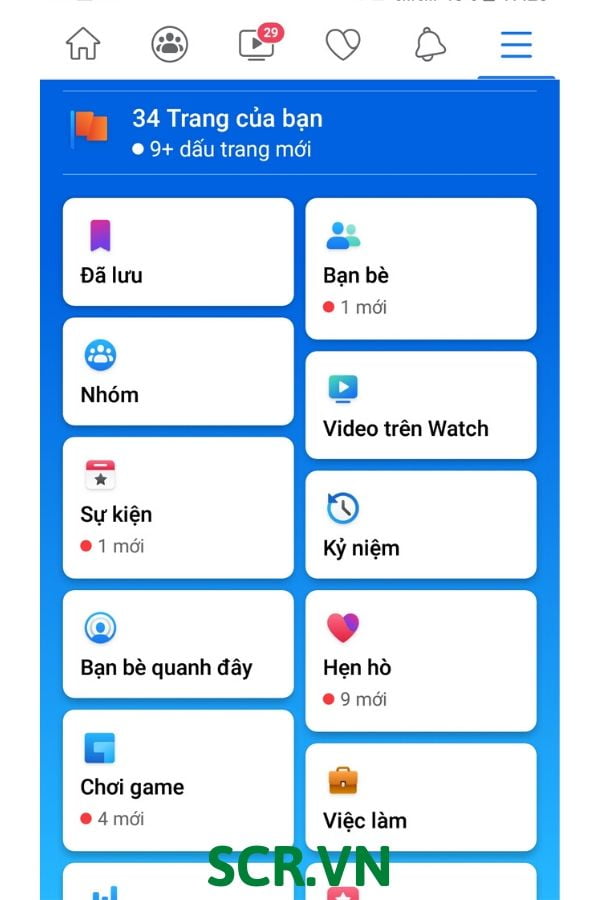
Hoặc để nhanh hơn thì nhấn vào biểu tượng của nhóm (icon 3 người) ở thanh phía trên.
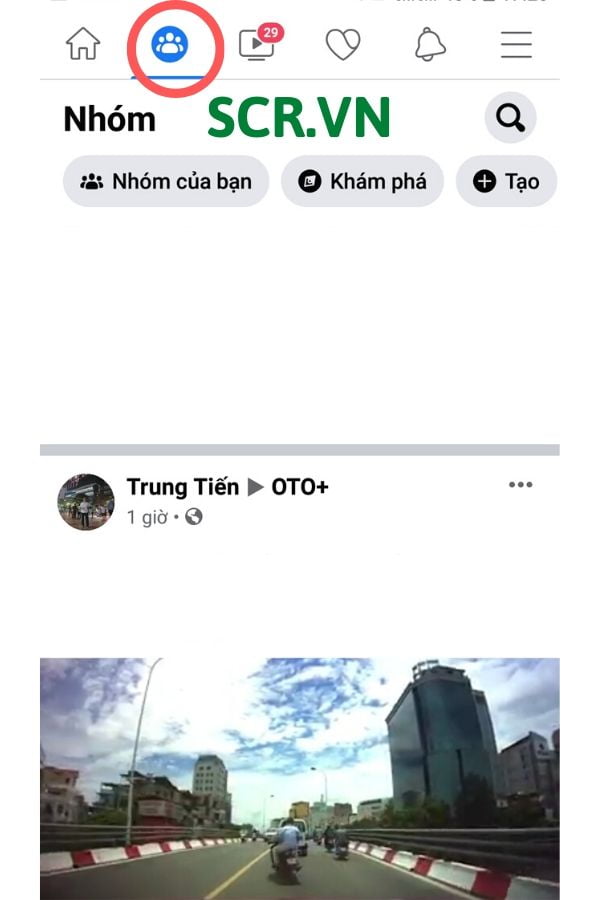
Bước 2: Facebook sẽ điều hướng bạn sang trang nhóm, ở đây sẽ có list nhóm và những bài đăng trong nhóm mà bạn tham gia. Bạn bấm vào nút Tạo để tạo nhóm mới.
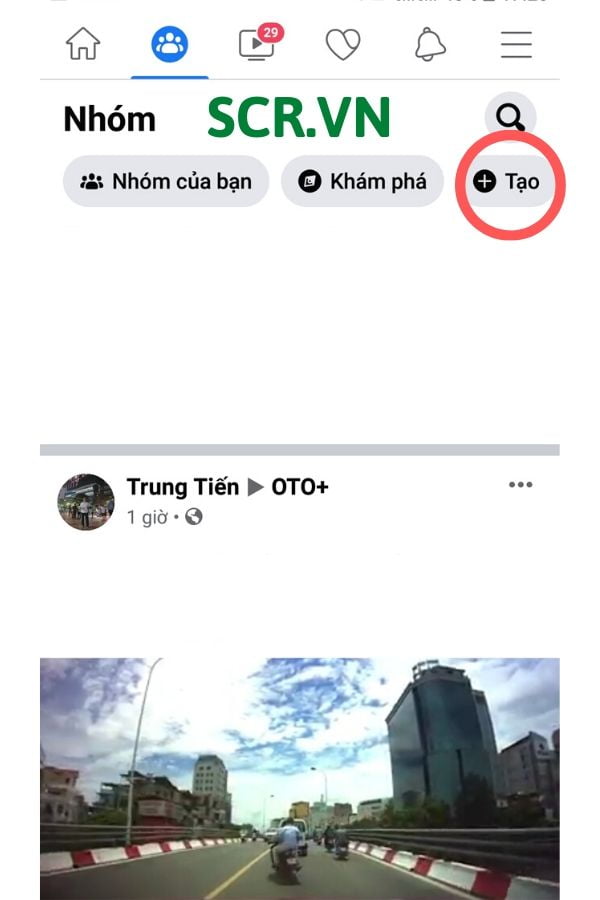
Bước 3: Sau khi nhấn nút, màn hình cài đặt nhóm sẽ hiển thị để bạn bắt đầu điền thông tin. Facebook yêu cầu mời thêm ít nhất 1 người bạn.
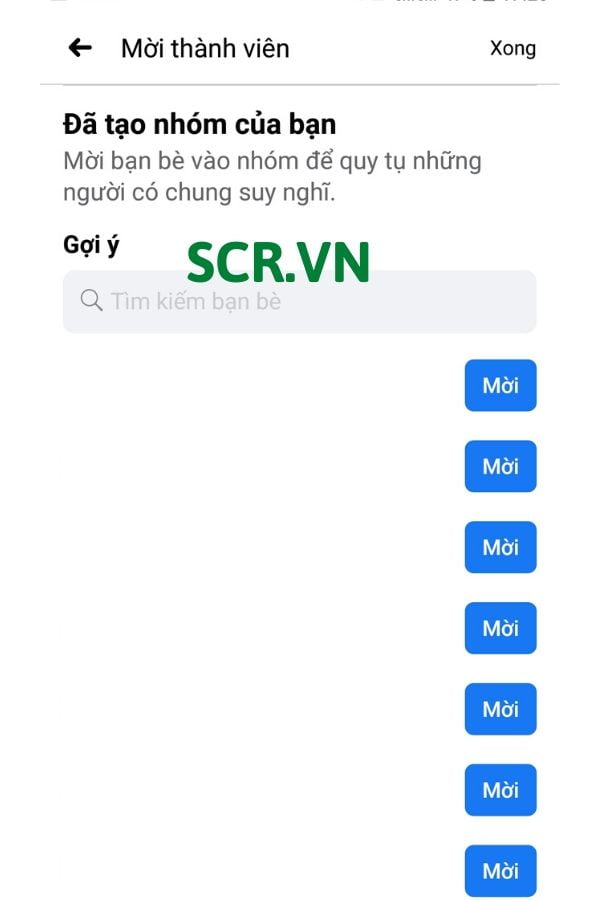
Bước 4: Tiếp theo, bạn hãy cài đặt quyền riêng tư cho nhóm và ấn nút Tạo nhóm.
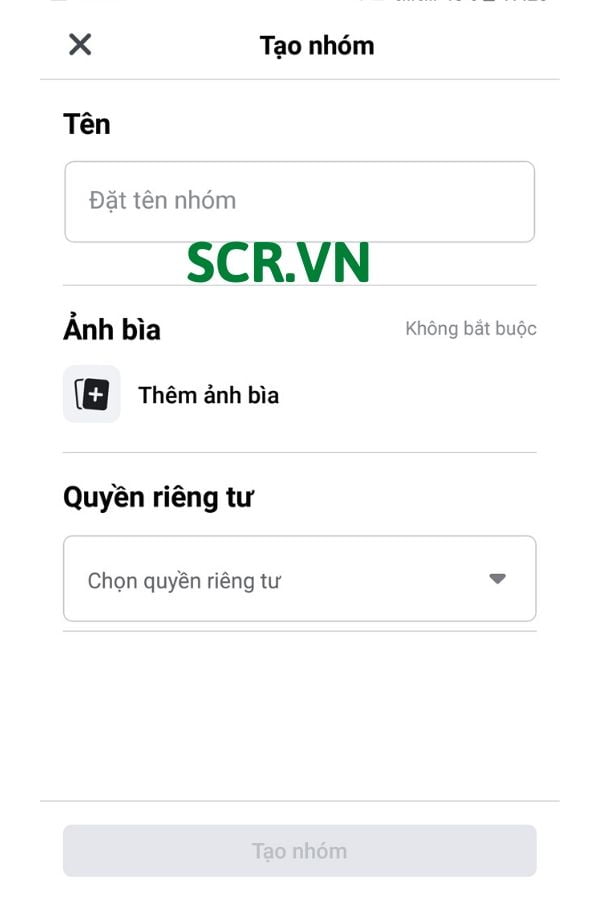
Thế là xong rồi. Việc thêm ảnh bìa, mô tả và chỉnh sừa cài đặt nhóm Facebook bạn làm tương tự như những gì mình đã giới thiệu ở phần cách tạo nhóm trên máy tính nhé!
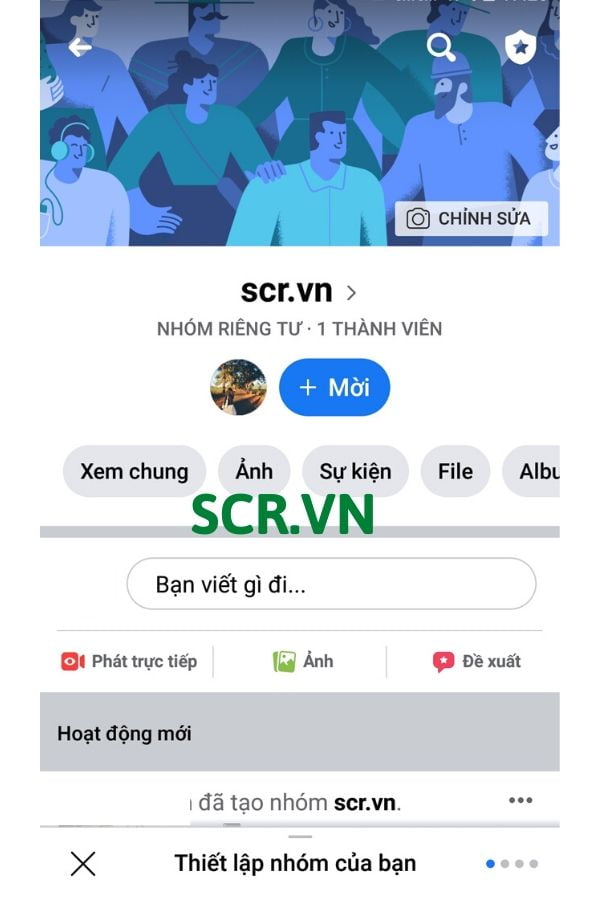
💗 Thủ Thuật Hot 💗
Lời Kết
Quá trình tạo Nhóm trên Facebook rất đơn giản như vậy đó. Nhóm (Group) thực sự là một tính năng rất hữu ích mà Facebook cung cấp cho người sử dụng, chúng ta nên tận dụng nó để quá trình học tập cũng như làm việc được hiệu quả hơn nhé.
Vậy là mình vừa giới thiệu tới các bạn một số bước đơn giản để tạo nhóm trên tài khoản Facebook rồi. Hi vọng chia sẻ này sẽ hữu ích với các bạn. Nếu còn vướng mắc gì, hãy để lại bình luận ở bên dưới, mình sẽ giải đáp cho các bạn!
Chúc các bạn thành công !
